
Öffnen Sie die Karten-App und drücken auf den Kompass-Pfeil neben dem Adress-Suchfeld. Die App ermittelt nun den aktuellen Standort 
Mit Klick auf "Route" können Sie nun die Route festlegen. Der aktuelle Ort ist bereits eingetragen 
Geben Sie nun den Endort ein. Die App berechnet nun die Route. Alternativrouten werden ebenfalls angezeigt 
Mit einem Klick auf den "Bereitstellen"-Button können Sie die Route dann an Ihr iPhone oder iPad senden 
Es erscheint eine Nachricht auf dem iPhone. Mit einem Wischen können Sie die Nachricht beziehungsweise die Route an die Karten-App schicken 
Die Route wird nun in der Karten-App angezeigt 
Mit einem Tipp auf "Start" geht es los
Wer einen Mac und ein iPhone oder iPad besitzt, braucht kein zusätzliches Navigationsgerät, sondern kann seine Routen ganz bequem am Mobilgerät planen. Apple hat seit iOS 7 eine eigene Karten-App auf jedem iPhone oder iPad vorinstalliert. So können Sie mit wenigen Schritten ganz einfach eine Route erstellen und sich so durch den Verkehrsdschungel leiten lassen. Das funktioniert sogar mit Siri, Apples virtueller Assistentin. Sagen Sie Ihr, wo Sie hinmöchten und die Karten-App sucht den Weg.

Öffnen Sie die Karten-App und drücken auf den Kompass-Pfeil neben dem Adress-Suchfeld. Die App ermittelt nun den aktuellen Standort 
Mit Klick auf "Route" können Sie nun die Route festlegen. Der aktuelle Ort ist bereits eingetragen 
Geben Sie nun den Endort ein. Die App berechnet nun die Route. Alternativrouten werden ebenfalls angezeigt 
Mit einem Klick auf den "Bereitstellen"-Button können Sie die Route dann an Ihr iPhone oder iPad senden 
Es erscheint eine Nachricht auf dem iPhone. Mit einem Wischen können Sie die Nachricht beziehungsweise die Route an die Karten-App schicken 
Die Route wird nun in der Karten-App angezeigt 
Mit einem Tipp auf "Start" geht es los
Der Akku des iPhones ist zwar mit eingeschaltetem GPS-Modul auch kein Langstreckenläufer, aber zumindest unser iPhone 6 Plus ist einigermaßen standfest. Außerdem kann man mittels eines Adapters das iPhone am Zigarettenanzünder laden. Autohalterungen gibt es ebenfalls in allen Formen und Varianten, sodass Sie auch für Ihr Modell ohne Probleme eines finden sollten. Nützlich ist hier oft eine Universalhalterung, sodass mit einer einzigen Halterung mehrere vorhandene Geräte zurechtkommen.

Öffnen Sie die Karten-App und drücken auf den Kompass-Pfeil neben dem Adress-Suchfeld. Die App ermittelt nun den aktuellen Standort 
Mit Klick auf "Route" können Sie nun die Route festlegen. Der aktuelle Ort ist bereits eingetragen 
Geben Sie nun den Endort ein. Die App berechnet nun die Route. Alternativrouten werden ebenfalls angezeigt 
Mit einem Klick auf den "Bereitstellen"-Button können Sie die Route dann an Ihr iPhone oder iPad senden 
Es erscheint eine Nachricht auf dem iPhone. Mit einem Wischen können Sie die Nachricht beziehungsweise die Route an die Karten-App schicken 
Die Route wird nun in der Karten-App angezeigt 
Mit einem Tipp auf "Start" geht es los
Aber die virtuelle Tastatur von des iPhone hat so seine Tücken, die Tasten fallen recht klein aus und man vertippt sich des öfteren einmal. Sie können es sich aber einfacher machen und die benötigten Routen gleich zuhause am Mac planen und erst anschließend an Ihr iPhone oder iPad schicken. In OS X 10.9. Mavericks oder OS X 10.10 Yosemite ist nämlich die von Apples Mobilgeräten bekannte Karten-App auch auf dem Mac vorinstalliert.

Öffnen Sie die Karten-App und drücken auf den Kompass-Pfeil neben dem Adress-Suchfeld. Die App ermittelt nun den aktuellen Standort 
Mit Klick auf "Route" können Sie nun die Route festlegen. Der aktuelle Ort ist bereits eingetragen 
Geben Sie nun den Endort ein. Die App berechnet nun die Route. Alternativrouten werden ebenfalls angezeigt 
Mit einem Klick auf den "Bereitstellen"-Button können Sie die Route dann an Ihr iPhone oder iPad senden 
Es erscheint eine Nachricht auf dem iPhone. Mit einem Wischen können Sie die Nachricht beziehungsweise die Route an die Karten-App schicken 
Die Route wird nun in der Karten-App angezeigt 
Mit einem Tipp auf "Start" geht es los
Das Kartenmaterial basiert auf den Karten des bekannten Herstellers TomTom und ist, nach einigen Schwierigkeiten zu Beginn, mittlerweile auch ausgereift und sehr gut nutzbar. Navigationspannen wie sie zur Vorstellung der Karten-App durch die Presse gingen, gehören definitiv der Vergangenheit an. Apples Karten sind nun in vielen Fällen sogar äußerst aktuell. Denn in den USA und Teilen Europas wird mittlerweile täglich das Kartenmaterial aktualisiert.

Öffnen Sie die Karten-App und drücken auf den Kompass-Pfeil neben dem Adress-Suchfeld. Die App ermittelt nun den aktuellen Standort 
Mit Klick auf "Route" können Sie nun die Route festlegen. Der aktuelle Ort ist bereits eingetragen 
Geben Sie nun den Endort ein. Die App berechnet nun die Route. Alternativrouten werden ebenfalls angezeigt 
Mit einem Klick auf den "Bereitstellen"-Button können Sie die Route dann an Ihr iPhone oder iPad senden 
Es erscheint eine Nachricht auf dem iPhone. Mit einem Wischen können Sie die Nachricht beziehungsweise die Route an die Karten-App schicken 
Die Route wird nun in der Karten-App angezeigt 
Mit einem Tipp auf "Start" geht es los
Die Bedienung der Mac-App ist sehr einfach und intuitiv gehalten, selbst Anfänger finden sich damit auf Anhieb zurecht. Mit wenigen Symbolen kommt man hier buchstäblich ans Ziel, schön ist auch, dass man bereits bei der Zieleingabe von der App mit Vorschlägen unterstützt wird, was selbst bei kleineren Orten wie Rheinzabern hervorragend funktioniert. Die Berechnung erfolgt schnell, die Karte ist übersichtlich. Und auch hier gilt das Designmotto „Weniger ist mehr“.

Öffnen Sie die Karten-App und drücken auf den Kompass-Pfeil neben dem Adress-Suchfeld. Die App ermittelt nun den aktuellen Standort 
Mit Klick auf "Route" können Sie nun die Route festlegen. Der aktuelle Ort ist bereits eingetragen 
Geben Sie nun den Endort ein. Die App berechnet nun die Route. Alternativrouten werden ebenfalls angezeigt 
Mit einem Klick auf den "Bereitstellen"-Button können Sie die Route dann an Ihr iPhone oder iPad senden 
Es erscheint eine Nachricht auf dem iPhone. Mit einem Wischen können Sie die Nachricht beziehungsweise die Route an die Karten-App schicken 
Die Route wird nun in der Karten-App angezeigt 
Mit einem Tipp auf "Start" geht es los
Route planen und an das iPhone schicken
Öffnen Sie die Karten-App, diese ist erkennbar an der kleinen Karte mit Kompass im Dock. Mit einem Tipp auf den Pfeil ganz links oben ermittelt Ihr Mac Ihren aktuellen Standort, symbolisiert durch den blauen Kreis in der Kartenmitte. Mit einen Tipp au Route links oben öffnet sich rechts ein Eingabefeld. Praktisch: Der aktuelle Standort ist schon eingetragen.

Öffnen Sie die Karten-App und drücken auf den Kompass-Pfeil neben dem Adress-Suchfeld. Die App ermittelt nun den aktuellen Standort 
Mit Klick auf "Route" können Sie nun die Route festlegen. Der aktuelle Ort ist bereits eingetragen 
Geben Sie nun den Endort ein. Die App berechnet nun die Route. Alternativrouten werden ebenfalls angezeigt 
Mit einem Klick auf den "Bereitstellen"-Button können Sie die Route dann an Ihr iPhone oder iPad senden 
Es erscheint eine Nachricht auf dem iPhone. Mit einem Wischen können Sie die Nachricht beziehungsweise die Route an die Karten-App schicken 
Die Route wird nun in der Karten-App angezeigt 
Mit einem Tipp auf "Start" geht es los
Geben Sie bei Ende den gewünschten Zielort ein. Wenn Sie die ersten Buchstaben eingeben, macht die App bereits Vorschläge. Wenn der gewünschte Straßenname erscheint, klicken Sie darauf. Die App berechnet nun im Hintergrund die Route dorthin. Klicken Sie auf das Bereitstellen-Symbol. Hier haben Sie nun verschiedene Möglichkeiten, ganz oben stehen die verbundenen Geräte. Wählen Sie Ihr iPhone oder Ihr iPad aus. Die Karten-App schickt nun eine Push-Nachricht an Ihr Mobilgerät. Wischen Sie dort die Nachricht nach rechts. Die Route wird dann in der Karten-App geladen und mit einem Tipp auf Start rechts oben geht es los. Die Navigation beginnt.

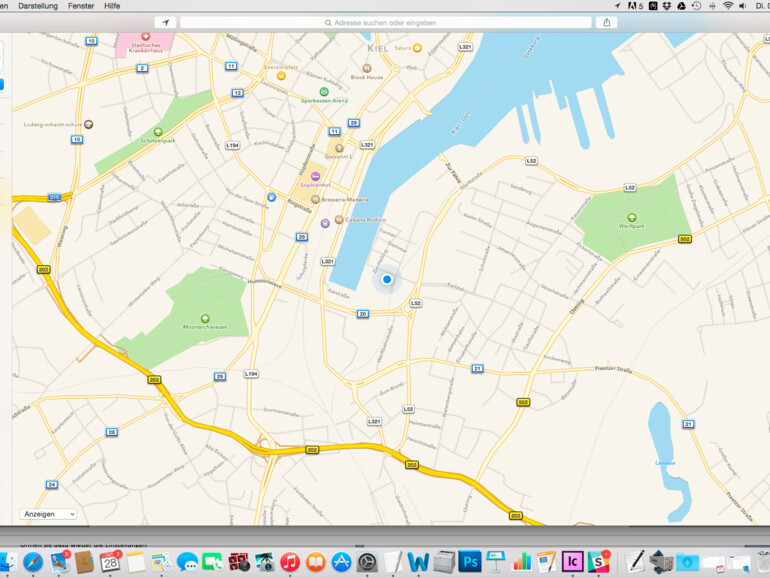
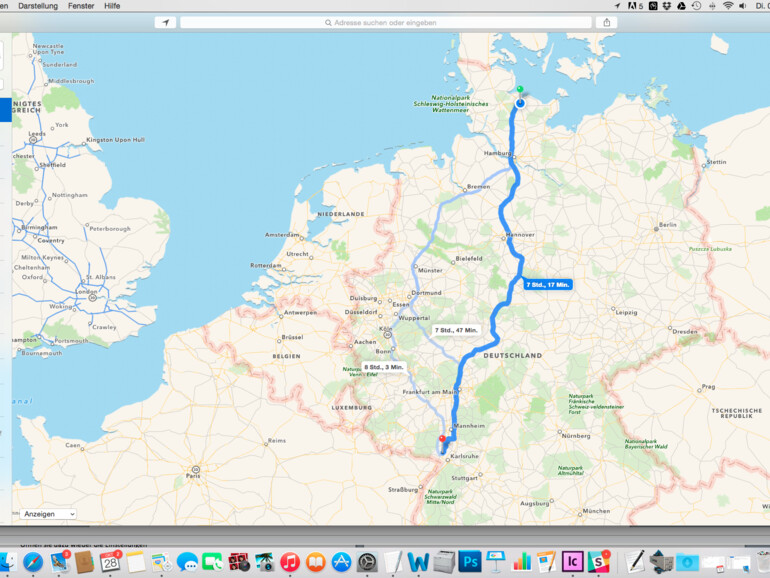
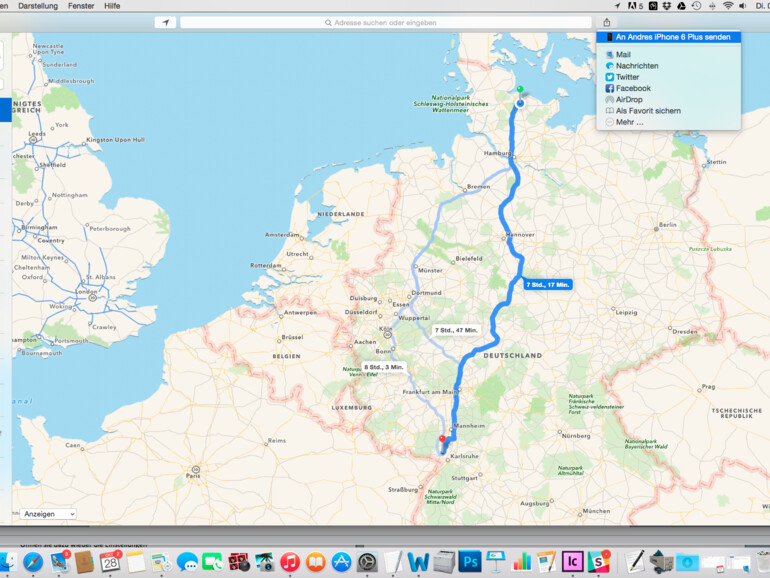
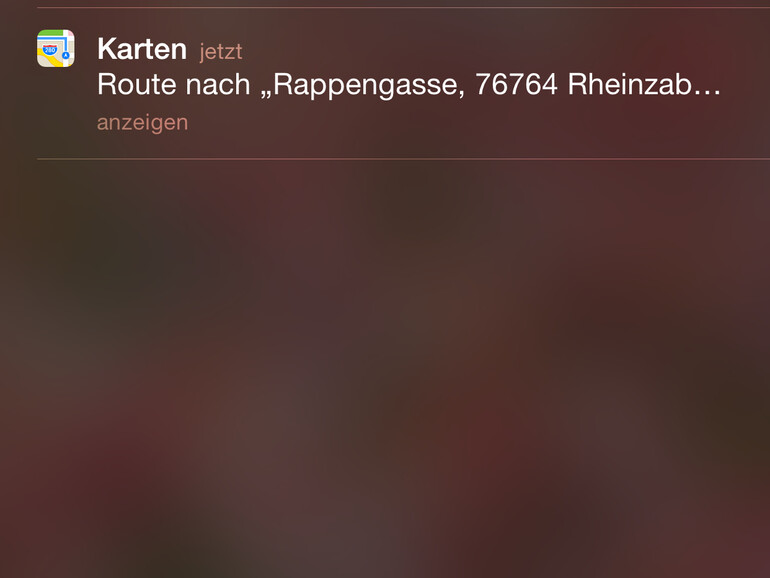
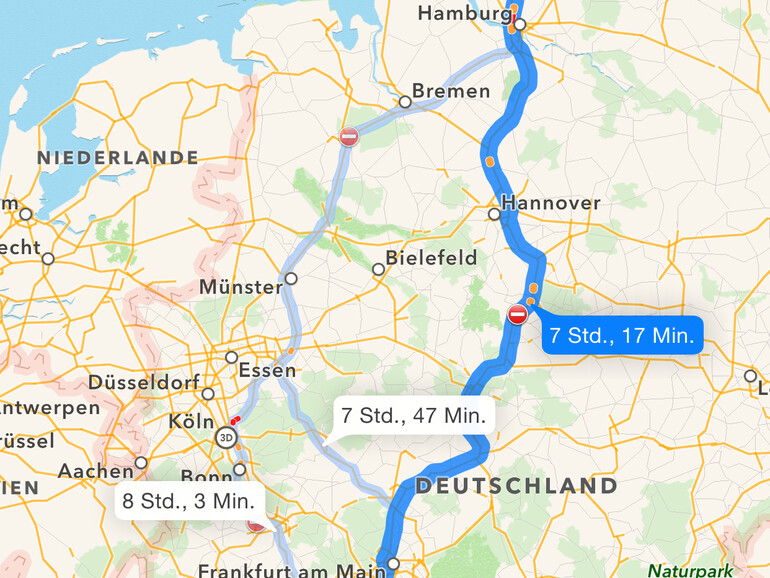
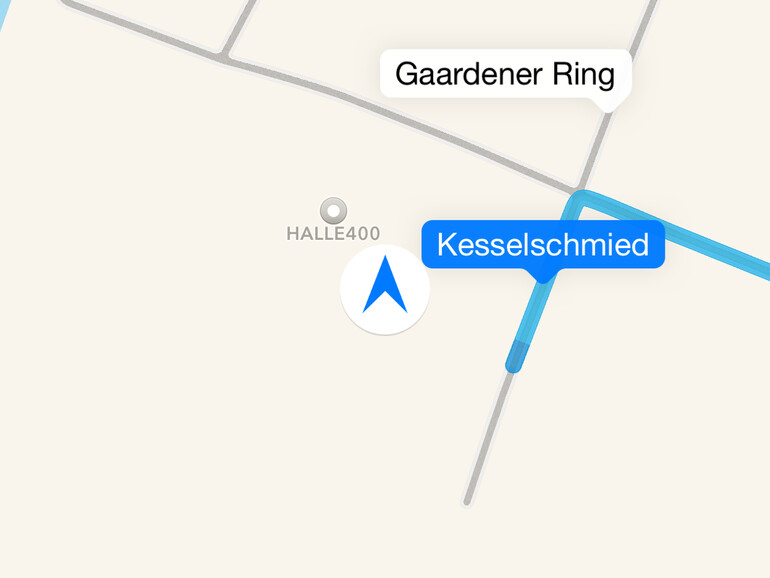

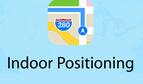

Diskutiere mit!
Hier kannst du den Artikel "iPhone-Navigation: Routen auf dem Mac planen und umständliche Eingabe auf dem Apple-Smartphone vermeiden" kommentieren. Melde dich einfach mit deinem maclife.de-Account an oder fülle die unten stehenden Felder aus.
Liebe maclife,
das geht noch einfacher. Handoff funktioniert auch mit der Karten-App. Somit muss man bei aktiviertem Handoff am Mac nicht erst "bereitstellen" => "an iPad senden" wählen, sondern einfach nur die Kartenapp am iPhone / iPad öffnen. Aber das wusstet ihr als Profis sicher :)
Apple Maps gibt es schon seit iOS 6 und nicht erst seit iOS 7 wie oben behauptet
Es gibt auch gute Apps auf dem iPad/iPhone, z.B. "Beste Route Pro".
und wie sieht es mit Staus etc aus? Wird ein neues Routing bei Staus oder Sperrungen unterstützt?
Kann man diese Karte auch offline nutzen?
Ich hab ein Problem mit Apple Maps...
Funktioniert das bei euch?
Ich plane meine Karte am Laptop und schicke sie ans Handy. Am Handy kommt die Karte auch an, ich öffne "Karten"-App und sehe meine Route. Gehe ich dann auf "Start" beginnt zwar die Navigation, aber es ist ohne Ansage (Sprecher)... ich muss einzeln die nächsten Punkte abgehen.
Plane ich die gleiche Karte auf dem Handy, geht es mit Ansage und dynamischer Führung...